[15]: مراجع الخلايا النسبية والمطلقة والمختلطة | اكسيل 2016 Microsoft Excel
مرحبا بكم مجددًا إخواني
الكرام مُتابعي وزوَّار مدونة بدر تايبست Badr Typist، إن شاء الله تعالى سنشرح المحاضرة رقم [15]: {مراجع الخلايا النسبية والمطلقة والمختلطة} من
محاضرات (دورة اكسيل 2016 Microsoft Excel).
في هذه المحاضرة سنتعرَّف على كل ما يتعلق بـ مراجع الخلايا النسبية والمطلقة والمختلطة
وكيفية استخدامها في اكسيل 2016 Microsoft Excel.
أنواع مراجع الخلايا:
هناك ثلاثة أنواع من مراجع الخلايا وهما: النسبية والمطلقة
والمختلطة، ويمكن التعرف عليها بسهولة
من خلال وجود أو عدم وجود علامات الدولار ($) ضمن مرجع الخلية كالتالي:-.
- مرجع الخلية النسبية:
هو نوع المرجع الافتراضي
في الاكسيل، ولا يحتوي على علامات الدولار ($).
- مرجع الخلية المطلقة:
يحتوي على علامات الدولار ($)، حيث يتم تثبيت موقع الخلية عن طريق تثبيت رقم الصف
واسم العمود عن طريق وضع علامة ($) قبل اسم العمود لتثبيت العمود، وعلامة ($) قبل
رقم الصف لتثبيت الصف، وفي هذه الحالة لا يتغير مرجع الخلية عند نسخ المعادلة من
مكان آخر.
- مرجع الخلية المختلطة
هو مزيج من المرجع النسبي والمرجع المطلق، في هذا النوع من المراجع يتم تثبيت الصف
ويُترك العمود نسبيًا أو العكس.
المراجع النسبية:
بشكل افتراضي، تكون كافة
مراجع الخلايا مراجع نسبية. عند نسخها عبر
خلايا متعددة، فإنها تتغير استنادًا إلى الموضع النسبي للصفوف والأعمدة. على سبيل
المثال، إذا قمت بنسخ الصيغة A1+B1= من الصف 1 إلى الصف 2، فستصبح الصيغة A2+B2=. تكون المراجع النسبية ملائمة بشكل خاص كلما احتجت إلى تكرار نفس
العملية الحسابية عبر صفوف أو أعمدة متعددة.
إنشاء صيغة ونسخها
باستخدام مراجع نسبية:
في المثال التالي، نريد
إنشاء صيغة تضرب سعر كل صنف في الكمية. بدلاً
من إنشاء صيغة جديدة لكل صف، يمكننا إنشاء صيغة واحدة في الخلية D4 ثم نسخها إلى الصفوف الأخرى. سنستخدم مراجع نسبية حتى تحسب
الصيغة الإجمالي لكل صنف بشكل صحيح.
[1] حدد الخلية التي ستحتوي على
الصيغة. في مثالنا، سنحدد الخلية D4.
[2] أدخل الصيغة لحساب القيمة
المطلوبة. في مثالنا، سنكتب B4*C4=.
[3] اضغط Enter على لوحة المفاتيح. سيتم حساب الصيغة، وسيتم عرض النتيجة في
الخلية.
[4] حدد موقع مقبض التعبئة في الزاوية
السفلية اليسرى من الخلية المطلوبة. في مثالنا، سنحدد موقع مقبض التعبئة للخلية D4.
[5] انقر فوق مقبض التعبئة واسحبه فوق
الخلايا التي تريد تعبئتها. في مثالنا، سنحدد الخلايا D5:D13.
[6] حرر الماوس. سيتم نسخ الصيغة إلى الخلايا
المحددة ذات المراجع النسبية، مع عرض النتيجة
في كل خلية.
[*] يمكنك النقر نقرًا مزدوجًا فوق الخلايا المعبأة للتحقق
من دقة صيغها. يجب أن تكون مراجع الخلايا النسبية مختلفة لكل خلية، اعتمادًا على
صفوفها.
المراجع المطلقة:
قد تكون هناك أوقات لا
تريد فيها تغيير مرجع الخلية عند ملء الخلايا. على عكس المراجع النسبية، لا تتغير المراجع
المطلقة عند نسخها أو تعبئتها. يمكنك استخدام مرجع مطلق
للحفاظ على ثبات صف و/أو عمود.
يتم تعيين مرجع مطلق
في صيغة عن طريق إضافة علامة دولار ($) قبل العمود وقبل الصف. إذا كان يسبق العمود أو الصف (ولكن
ليس كليهما)، فسيعرف باسم مرجع مختلط.
[*] ستستخدم التنسيقات
النسبية (A2) والمطلقة ($A$2) في معظم الصيغ. يتم استخدام المراجع المختلطة بشكل أقل تكرارًا.
[*] عند كتابة صيغة في Microsoft Excel، يمكنك الضغط على المفتاح F4 على
لوحة المفاتيح للتبديل بين مراجع الخلايا النسبية والمطلقة والمختلطة.
إنشاء صيغة ونسخها
باستخدام مراجع مطلقة:
في المثال أدناه، سنستخدم
الخلية E2 (التي تحتوي على معدل الضريبة بنسبة 7.5%) لحساب ضريبة
المبيعات لكل صنف في العمود D. للتأكد من أن الإشارة إلى معدل الضريبة تظل ثابتة - حتى عند
نسخ الصيغة وتعبئتها إلى خلايا أخرى - سنحتاج إلى جعل الخلية $E$2 مرجعًا مطلقًا.
[1] حدد الخلية التي ستحتوي على
الصيغة. في مثالنا، سنحدد الخلية D4.
[2] أدخل الصيغة لحساب القيمة
المطلوبة. في مثالنا، سنكتب (B4*C4)*$E$2، مما يجعل $E$2 مرجعًا
مطلقًا.
[3] اضغط على Enter على لوحة المفاتيح. سيتم حساب الصيغة، وسيتم عرض النتيجة في
الخلية.
[4] حدد موقع مقبض التعبئة في
الزاوية السفلية اليسرى من الخلية المطلوبة. في مثالنا، سنحدد موقع مقبض التعبئة
للخلية D4.
[5] انقر فوق مقبض التعبئة واسحبه فوق
الخلايا التي تريد تعبئتها (الخلايا D5:D13 في مثالنا).
[6] حرر الماوس. سيتم نسخ الصيغة إلى الخلايا
المحددة بمرجع مطلق،
وسيتم حساب القيم في كل خلية.
[*] يمكنك النقر نقرًا مزدوجًا فوق الخلايا المعبأة للتحقق
من دقة صيغها. يجب أن يكون المرجع المطلق هو نفسه لكل خلية، بينما تكون المراجع
الأخرى مرتبطة بصف الخلية.
[!] تأكد من تضمين علامة
الدولار ($) كلما قمت بعمل مرجع مطلق
عبر خلايا متعددة. تم حذف علامات الدولار في المثال أدناه. تسبب ذلك إلى قيام Excel بتفسيره كمرجع نسبي، مما أدى إلى نتيجة غير صحيحة عند نسخها إلى خلايا أخرى.
استخدام مراجع الخلايا مع أوراق عمل متعددة:
يسمح لك Excel بالإشارة إلى أي خلية في أي ورقة عمل،
والتي يمكن أن تكون مفيدة بشكل خاص إذا كنت تريد الرجوع إلى قيمة معينة من ورقة
عمل إلى أخرى. للقيام بذلك، ستحتاج ببساطة إلى بدء مرجع الخلية باسم ورقة
العمل متبوعًا بعلامة تعجب (!).
على سبيل المثال، إذا كنت تريد الرجوع إلى الخلية A1 على الورقة1، فسيكون مرجع الخلية
الخاص بها هو الورقةA1!1.
[!] لاحظ أنه إذا كان اسم ورقة العمل يحتوي على مسافة،
فستحتاج إلى تضمين علامتي اقتباس مفردتين ('') حول الاسم. على
سبيل المثال، إذا أردت الرجوع إلى الخلية A1 في ورقة عمل باسم "ميزانية
يوليو"، فسيكون مرجع الخلية الخاص بها هو 'ميزانية يوليو'!A1.
الإشارة إلى الخلايا
عبر أوراق العمل:
في المثال أدناه، سنشير
إلى خلية ذات قيمة محسوبة بين ورقتي عمل. سيسمح لنا ذلك باستخدام نفس
القيمة بالضبط على ورقتي عمل مختلفتين دون إعادة كتابة
الصيغة أو نسخ البيانات.
[1] حدد موقع الخلية التي تريد الرجوع إليها، ولاحظ ورقة العمل
الخاصة بها. في المثال، نريد الإشارة إلى الخلية E14 في ورقة عمل قائمة الأسعار.
[2] انتقل إلى ورقة العمل المطلوبة. في مثالنا،
سنحدد ورقة عمل فاتورة خدمات المطاعم.
[3] حدد موقع الخلية التي تريد أن تظهر فيها
القيمة وحددها. في مثالنا، سنحدد الخلية C4.
[4] اكتب علامة يساوي (=)، واسم الورقة متبوعًا بعلامة
تعجب (!)، وعنوان الخلية. في مثالنا، سنكتب
='فاتورة خدمات المطاعمE14!'.
[5] اضغط على Enter على لوحة المفاتيح. ستظهر قيمة الخلية
المرجعية. الآن، إذا تغيرت قيمة الخلية E14 في
ورقة عمل قائمة الأسعار، فسيتم تحديثها تلقائيًا في ورقة عمل فاتورة خدمات
المطاعم.
[*] إذا قمت بإعادة تسمية ورقة العمل في
وقت لاحق، فسيتم تحديث مرجع الخلية تلقائيًا ليعكس اسم ورقة العمل الجديدة.
[!] إذا قمت بإدخال اسم ورقة
عمل بشكل غير صحيح، فسيظهر الخطأ #REF! في الخلية. في المثال أدناه، أخطأنا في كتابة اسم ورقة العمل. لتعديل الخطأ
أو تجاهله أو التحقيق فيه، انقر فوق الزر خطأ بجانب الخلية وحدد خيارًا
من القائمة.
[*] لمعرفة المزيد من المعلومات؛ يمكنك قراءة المحاضرات التالية:
[1] التبديل بين المراجع النسبية والمراجع المطلقة
[2] التبديلبين المراجع النسبية والمطلقة والمختلطة
محاضرات
مفيدة قد تهمك:
العودة إلى صفحة
الدورة:
(كورس اكسيل Excel 2016 من الصفر للاحتراف) من هنا
المحاضرة السابقة:
([14]: كيفية إنشاء الصيغ المعقدة | اكسيل 2016 Excel) من هنا
المحاضرة التالية:
([16]: ما هي الدوال؟ | اكسيل 2016 Excel) من هنا
إلى هنا أكون قد انتهيت بحمد الله تعالى من شرح
محاضرة اليوم، وإلى لقاءات قادمة متجددة ومتميزة -إن شاء الله تعالى- من محاضراتنا
ودوراتنا المجانية.
قم مشكورًا بكتابة رأيك في المحاضرة في خانة
التعليقات أسفل المحاضرة في المدوَّنة، أو مراسلتي على: مركز بدر تايبست لصف
وتنسيق وفهرسة الكتب والرسائل العلمية.
وإن شاء
الله تعالى سأجيبك فور قراءتي رأيك.
شيّر وساعد غيرك يتعلم؛ فربما جعلك الله سببًا في مساعدة من لا يملك المال مقابل العلم؛ فالدال علي الخير كفاعله.


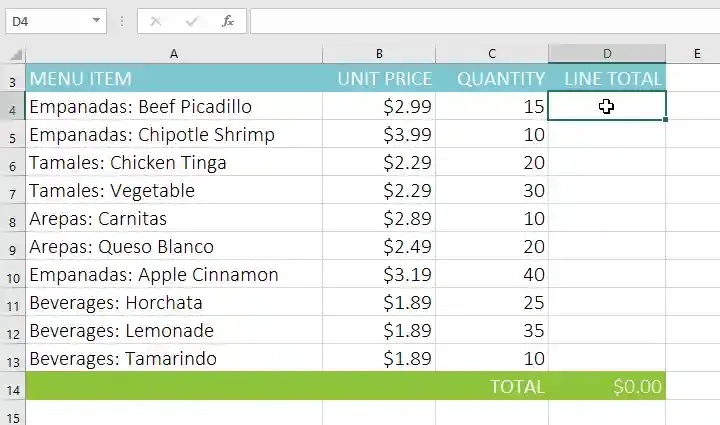







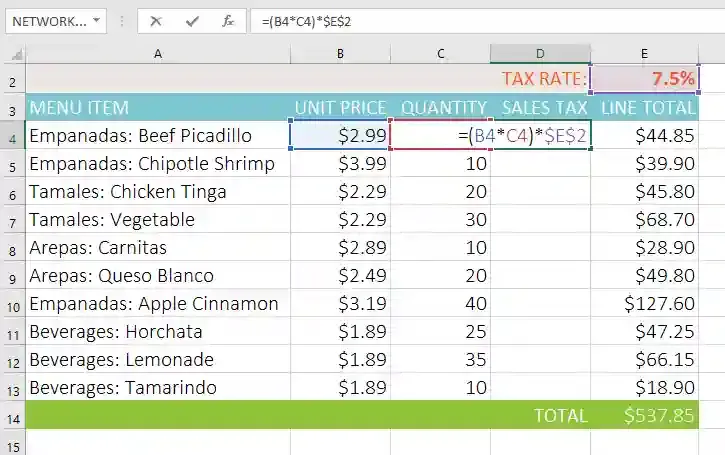


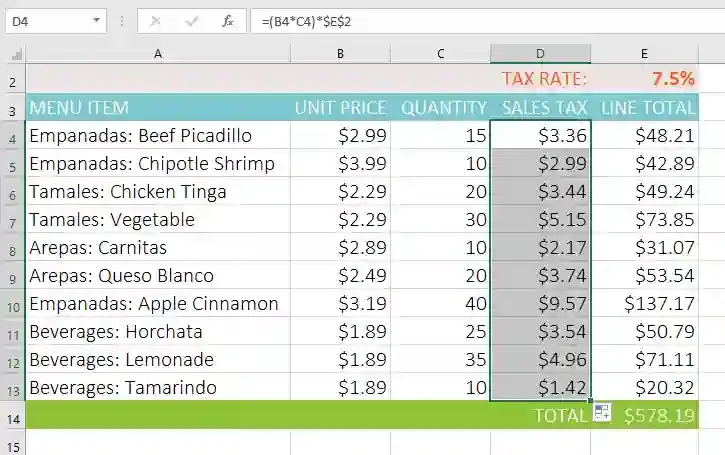









تعليقات
إرسال تعليق